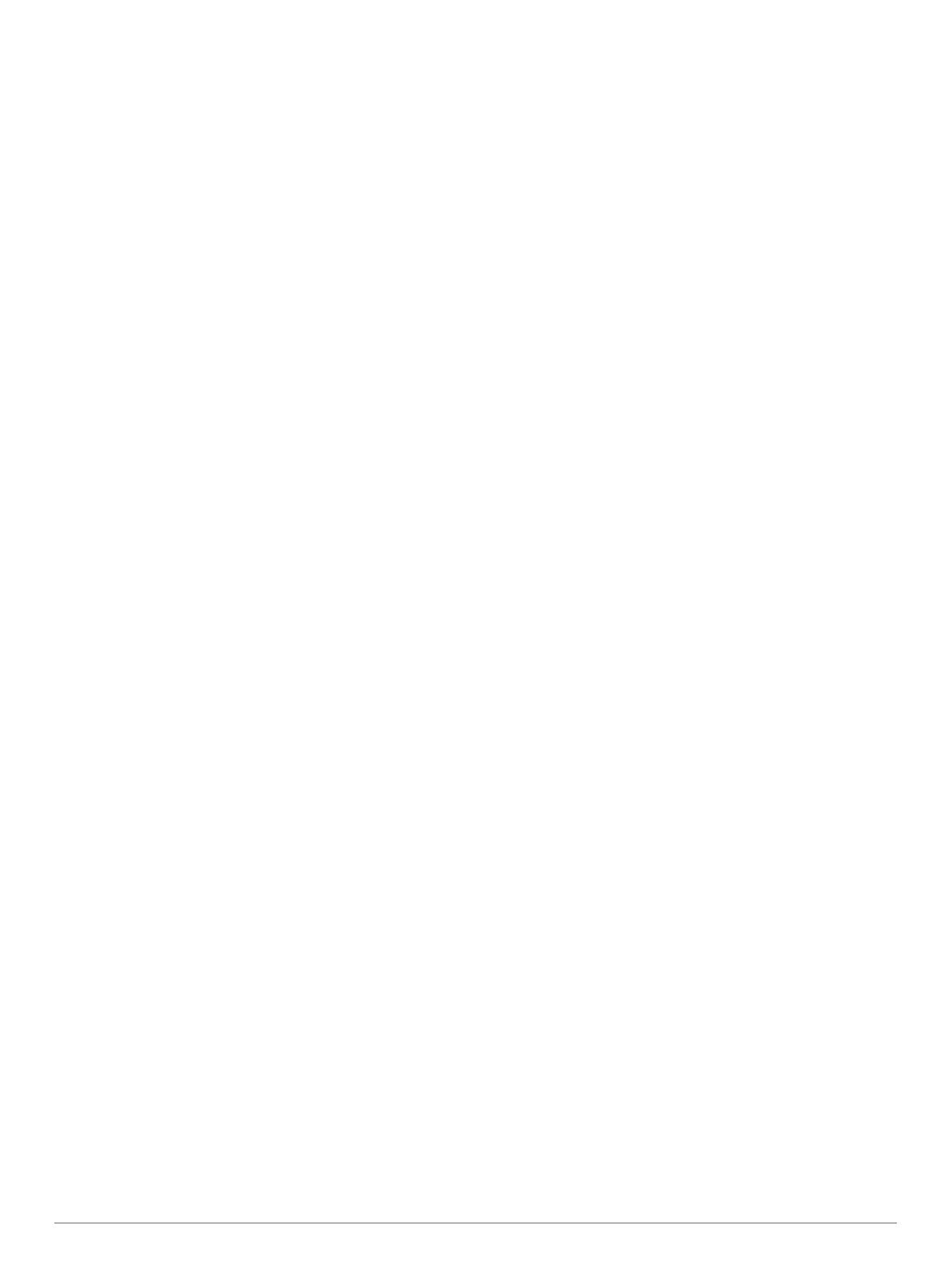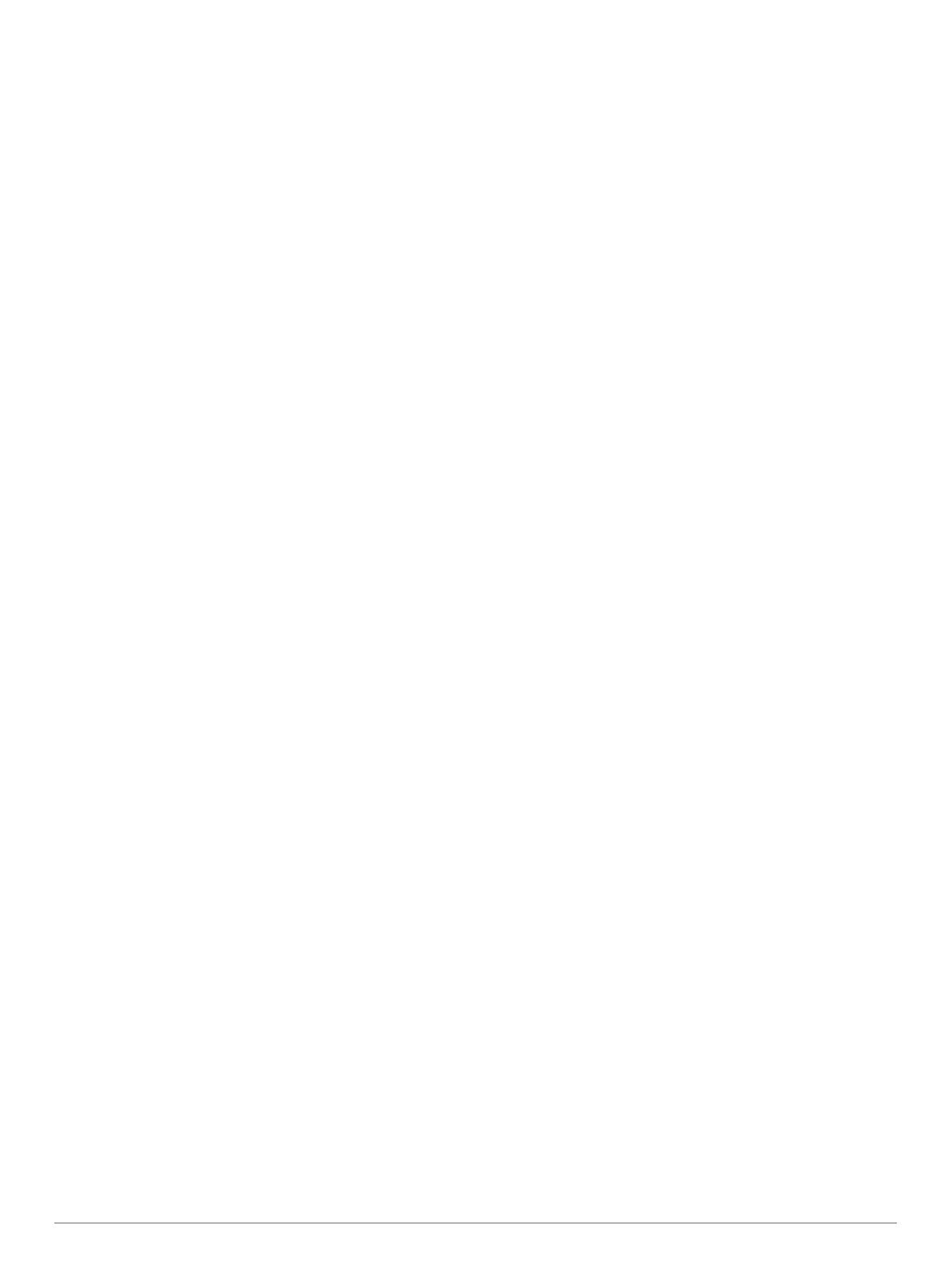
Sisällysluettelo
Johdanto......................................................................... 1
Laitteen esittely........................................................................... 1
Säädinvalikon tarkasteleminen.............................................. 1
Hämäränäkötilan käyttöönotto.......................................... 1
Salatilan ottaminen käyttöön............................................. 1
Widgetien tarkasteleminen.....................................................1
Laitteen lataaminen.................................................................... 1
Älypuhelimen pariliittäminen laitteeseen.................................... 1
Tuotepäivitykset.......................................................................... 2
Määrittäminen: Garmin Express............................................ 2
Suoritukset ja sovellukset............................................. 2
Suorituksen aloittaminen............................................................ 2
Suoritusten tallennusvinkkejä................................................ 2
Suorituksen lopettaminen........................................................... 2
Mukautetun suorituksen luominen.............................................. 2
Sisäharjoitukset.......................................................................... 2
Juoksumaton matkan kalibrointi.............................................2
Ulkoilusuoritukset........................................................................3
Laskukertojen näyttö.............................................................. 3
Metronomin käyttäminen........................................................3
Uinti.............................................................................................3
Uintitermejä............................................................................ 3
Vetotyypit............................................................................... 3
Vinkkejä uintisuorituksiin........................................................ 3
Lepääminen allasuinnin aikana............................................. 3
Harjoitteleminen harjoituslokin avulla.....................................3
Jumpmaster.................................................................... 4
Hypyn suunnitteleminen............................................................. 4
Hyppytyypit............................................................................ 4
Hyppytietojen määrittäminen................................................. 4
Tuulitietojen määrittäminen HAHO- ja HALO-hyppyjä varten..... 4
Tuulitietojen nollaaminen....................................................... 4
Tuulitietojen määrittäminen staattista hyppyä varten................. 4
Pysyvät asetukset....................................................................... 4
Sykeominaisuudet.......................................................... 5
Rannesykemittari........................................................................ 5
Laitteen käyttäminen.............................................................. 5
Vinkkejä, jos syketiedot ovat vääriä....................................... 5
Sykewidgetin tarkasteleminen............................................... 5
Syketietojen lähettäminen Garmin laitteisiin.......................... 5
Rannesykemittarin poistaminen käytöstä.............................. 5
Harjoittelu........................................................................ 5
Käyttäjäprofiilin määrittäminen....................................................5
Kuntoilutavoitteet................................................................... 5
Tietoja sykealueista............................................................... 5
Sykealueiden määrittäminen............................................. 6
Sykealuelaskenta.............................................................. 6
Aktiivisuuden seuranta................................................................6
Automaattinen tavoite............................................................ 6
Liikkumishälytyksen käyttäminen........................................... 6
Unen seuranta....................................................................... 6
Automaattisen unen seurannan käyttäminen.................... 6
Älä häiritse -tilan käyttäminen........................................... 6
Tehominuutit.......................................................................... 6
Tehominuuttien hankkiminen............................................ 7
Garmin Move IQ™ tapahtumat.............................................. 7
Aktiivisuuden seuranta-asetukset.......................................... 7
Aktiivisuuden seurannan poistaminen käytöstä................ 7
Harjoitukset................................................................................. 7
Garmin Connect harjoituksen seuraaminen.......................... 7
Harjoituksen aloittaminen.......................................................7
Tietoja harjoituskalenterista................................................... 7
Sivuston Garmin Connect harjoitusohjelmien
käyttäminen....................................................................... 7
Intervalliharjoitukset.................................................................... 7
Intervalliharjoituksen luominen...............................................7
Intervalliharjoituksen aloittaminen.......................................... 8
Intervalliharjoituksen pysäyttäminen...................................... 8
Käyttäminen:Virtual Partner®..................................................... 8
Harjoitustavoitteen asettaminen................................................. 8
Harjoitustavoitteen peruuttaminen......................................... 8
Kilpaileminen aiempaa suoritusta vastaan................................. 8
Omat ennätykset.........................................................................8
Omien ennätysten tarkasteleminen....................................... 8
Oman ennätyksen palauttaminen.......................................... 8
Oman ennätyksen tyhjentäminen.......................................... 8
Kaikkien omien ennätysten tyhjentäminen............................ 8
Kello................................................................................. 9
Hälytyksen määrittäminen.......................................................... 9
Laskuriajastimen käynnistäminen............................................... 9
Sekuntikellon käyttäminen.......................................................... 9
Ajan GPS-synkronointi................................................................9
Hälytysten asettaminen.............................................................. 9
Navigointi........................................................................ 9
Kaksois-Grid-sijainnin tallentaminen...........................................9
Tallennettujen sijaintien muokkaaminen................................ 9
Korkeusmittarin, ilmanpainemittarin ja kompassin
tarkasteleminen.......................................................................... 9
Reittipisteen projisointi................................................................ 9
Navigoiminen kohteeseen.......................................................... 9
Reitin luominen ja seuraaminen laitteella................................. 10
Mies yli laidan -sijainnin merkitseminen ja navigoinnin
aloittaminen siihen.................................................................... 10
Navigoiminen Tähtää ja mene -toiminnolla.............................. 10
Navigointi aloituspisteeseen suorituksen aikana...................... 10
Navigoiminen tallennetun suorituksen aloituspisteeseen......... 10
Navigoinnin lopettaminen......................................................... 10
Alueen suuruuden laskeminen................................................. 10
Kartta........................................................................................ 10
Kartan panorointi ja zoomaus.............................................. 11
Historia.......................................................................... 11
Historian käyttäminen............................................................... 11
Ajan näyttäminen kullakin sykealueella............................... 11
Kaikkien yhteismäärien näyttäminen........................................ 11
Matkamittarin käyttäminen........................................................ 11
Suoritusten synkronointi........................................................... 11
Historiatietojen poistaminen......................................................11
Yhteysominaisuudet.................................................... 11
Bluetooth ilmoitusten ottaminen käyttöön................................. 11
Ilmoitusten tarkasteleminen................................................. 12
Ilmoitusten hallinta............................................................... 12
Bluetooth älypuhelinyhteyden poistaminen käytöstä........... 12
Älypuhelinyhteyshälytysten ottaminen käyttöön ja
poistaminen käytöstä........................................................... 12
Kadonneen mobiililaitteen etsiminen........................................ 12
Garmin Connect........................................................................12
Ohjelmiston päivittäminen Garmin Connect sovelluksella... 12
Ohjelmiston päivittäminen sovelluksella Garmin Express... 12
Garmin Connect käyttö tietokoneessa............................ 12
Tietojen synkronointi Garmin Connect kanssa
manuaalisesti....................................................................... 13
Garmin Explore™..................................................................... 13
Laitteen mukauttaminen.............................................. 13
Widgetit..................................................................................... 13
Widgetsilmukan mukauttaminen.......................................... 13
inReach etäkäyttö................................................................ 13
Sisällysluettelo i